Social Media zakelijk: Facebook fanpage maken
 Facebook is ook voor bedrijven een onmisbare plek om aanwezig te zijn. Heeft je organisatie nog geen Facebook pagina dan is een campagne een uitstekend moment om een Facebook pagina te starten. De campagne laat zien hoe actief je bedrijf is! Hier lees je de stappen die je moet zetten om je organisatie op Facebook voor het voetlicht te brengen.
Facebook is ook voor bedrijven een onmisbare plek om aanwezig te zijn. Heeft je organisatie nog geen Facebook pagina dan is een campagne een uitstekend moment om een Facebook pagina te starten. De campagne laat zien hoe actief je bedrijf is! Hier lees je de stappen die je moet zetten om je organisatie op Facebook voor het voetlicht te brengen.Inhoud:
- Waarom heeft mijn bedrijf een Facebook fanpage nodig?
- Campagne Facebook Fanpagina: tijdelijk of definitief?
- Stap 1: Facebook fanpage aanmaken
- Stap 2: Zichtbaarheid: fanpage onzichtbaar zetten
- Stap 3: Facebook webadres -fanpage naam- instellen
- Stap 4: Omslagfoto / coverfoto plaatsen
- Stap 5: Profielfoto plaatsen
- Stap 6: Fanpage zichtbaar zetten
Waarom heeft mijn bedrijf een Facebook fanpage nodig?
Facebook is al jaren een van de belangrijkste vormen van Social Media voor privégebruik. Maar ook zakelijk kun je als organisatie eigenlijk niet afwezig zijn. Is het zover nog niet gekomen, dan kan een campagne het uitgelezen moment zijn om een zakelijke Facebook pagina te maken, ook wel een fanpage of fanpagina genoemd. Met zo'n fanpagina kun je je bedrijf en diensten en/of producten onder de aandacht brengen. Maar in feite nog belangrijker is de interactie met je klanten. Op de berichten die je plaatst kunnen je klant of geïnteresseerde reageren in de vorm van:Campagne Facebook Fanpagina: tijdelijk of definitief?
Is je organisatie al actief op Facebook met een fanpagina, dan kun je overwegen om een nieuwe fanpagina te maken, specifiek voor een campagne. Voor een kortlopende campagne kan dat onhandig zijn. Immers: een Facebook pagina moet leven, body hebben, in de vorm van regelmatige berichten, liefst meerdere keren per week. Een kortdurende campagne kan daar te weinig voor te bieden hebben. In dat geval zou de campagne beter kunnen meelopen in de bestaande zakelijke fanpage. Maar andersom kan het ook: de campagne Facebook pagina kan het perfecte moment zijn om je eerste stap als organisatie op Facebook te zetten. Na afsluiten van de campagne laat je de fanpage bestaan als definitieve fanpage, en borduurt daarop voort met nieuwe berichten.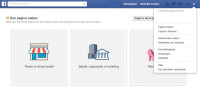 fanpage maken
fanpage makenStap 1: Facebook fanpage aanmaken
Er zijn twee manieren om een zakelijke fanpage aan te maken:Kies na je keuze het soort organisatie uit. Hierna is je zakelijke fanpage een feit!
De eerste stap die je nu zet is om een extra beheerder aan te maken. Dit doe je via Instellingen, Paginarollen. Kies ook de gewenste rol: Beheerder of bijvoorbeeld enkel Redacteur.
 fanpage publicatie onzichtbaar zetten
fanpage publicatie onzichtbaar zettenStap 2: Zichtbaarheid: fanpage onzichtbaar zetten
Je nieuwe fanpage is direct gepubliceerd en daarmee zichtbaar voor de hele buitenwereld. Omdat je nog geen afbeeldingen hebt geplaatst en instellingen hebt gemaakt is dat niet gewenst. Zet de pagina onzichtbaar via Instellingen, Zichtbaarheid van de Pagina, Publicatie ongedaan maken.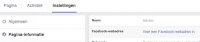 fanpage webadres
fanpage webadresStap 3: Facebook webadres -fanpage naam- instellen
Nu ga je ook direct de gewenste naam instellen. Je pagina heeft immers een minder mooie Facebook-webadres gekregen. Denk goed na over het exacte adres die de pagina moet gaan krijgen. Na aanmaken is deze nl. nog slechts een keer te wijzigen. Heeft je pagina inmiddels bekendheid gekregen, bevat het berichten en reacties en likes, dan is het zonde en in feite kapitaalsvernietiging om overnieuw te moeten beginnen omdat het adres toch niet handig is.Check eerst of je bedrijfsnaam al vergeven is aan een ander door deze op te zoeken. Je voorkeur heeft natuurlijk http://www.facebook.com/bedrijfsnaam. Mocht deze al in gebruik zijn, wees dan creatief en bedenk een alternatief. Bijvoorbeeld door het soort bedrijf, vestigingsplaats of vestigingsland achter je naam te plaatsen, al dan niet gescheiden met een streepje -. Is het gewenste adres duidelijk, dan stel je deze in via Instellingen, Pagina-informatie, Facebook-webadres. Stel hierna ook meteen even overige gegevens in, zoals adres, korte beschrijving, website, emailadres, datum oprichting e.d.